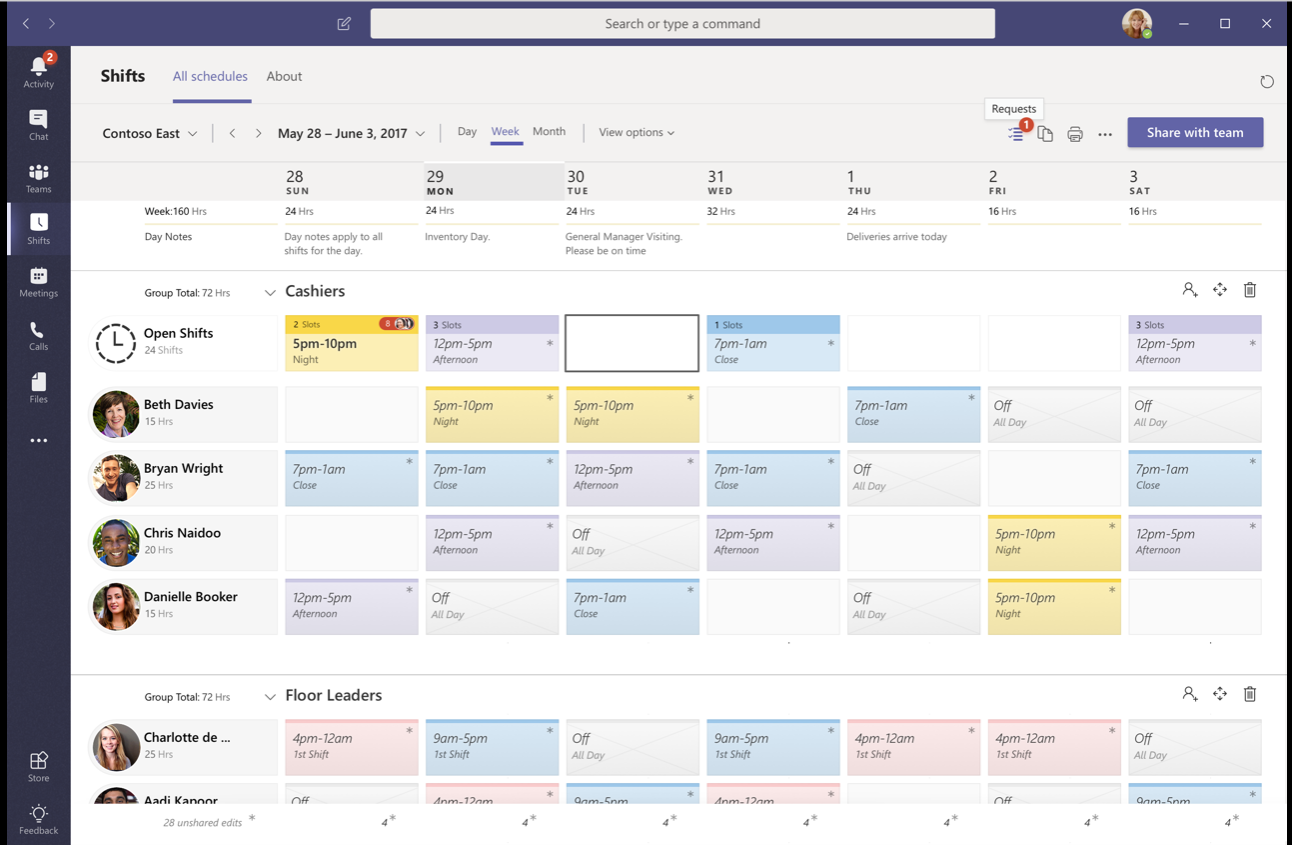Personel vardiyalarını zamanlama
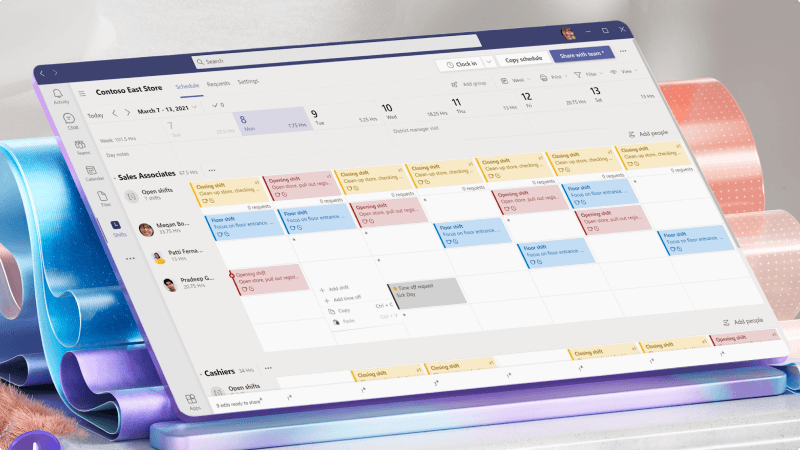
Microsoft Teams, ekibin zamanlamalarını oluşturmanıza ve yönetmenize olanak tanıyan Vardiyalar uygulamasını içerir. Kişi ekleme, vardiya ekleme ve kişilerin vardiyalara kaydolmasına veya ne zaman dışarıda olacaklarını bildirmesine izin verme gibi vardiya yönetimine yardımcı olabilir.
Çalışansanız Vardiyalar programınızı izlemenin, izin isteklerinde bulunmanın veya vardiyaları başkalarıyla değiştirmenin kolay bir yoludur.
Ne öğreneceğim?
-
Vardiyalar'da zamanlama oluşturma
-
zaman aşımı isteklerini yönetme
-
Çalışan olarak vardiyalarınızı yönetme
Neye ihtiyacım var?
-
Microsoft Teams
-
5 dakika
-
Microsoft Teams oturum açın ve uygulama başlatıcıda Diğer uygulamalar > Vardiyalar'a tıklayın.
-
Ekip zamanlaması oluştur kutusunda, zamanlamasını oluşturmak istediğiniz ekibi seçin ve ardından Oluştur'u seçin.
-
Zamanlama için kullanmak istediğiniz saat dilimini onaylayın.
-
Zamanlamanıza kişi ekleyin.
-
İstediğiniz kişinin ve tarihin yanındaki boş bir yuvaya çift tıklayarak belirli kişilere veya açık bir vardiya yuvasına vardiyalar ekleyin.
-
Vardiyaları ayarladığınızda paylaşmak için Ekiple paylaş'ı seçin.
Biraz yardım mı gerekiyor? Zamanlamaları yönetmek için Vardiyaları kullanmayı öğrenin.
Çalışanlar vardiyaları değiştirmek veya izin istemek için Vardiyaları kullanabilir ve yöneticiler uygulamadaki istekleri onaylayabilir veya reddedebilir.
-
Vardiyalar'da İstekler'i seçin.
-
zaman istemek için Yeni istek'i ve sonra da izin'i seçin.
İstek formunu doldurun ve İstek gönder'e tıklayın.
-
Bir isteği gözden geçirmek için isteği açın ve isteği onaylayın veya reddedin.
-
Biraz yardım mı gerekiyor? Vardiyalarınızı Vardiyalar'da yönetmeyi öğrenin.
Web ve masaüstü için Vardiyalarınız görünümü
İstediğinize ulaşmak için zamanlamanın tamamını kaydırmak zorunda kalmadan web ve masaüstü için Teams Vardiyaları uygulamasında kendi vardiyalarınızı görüntüleyin.
Çalışanlar için varsayılan görünüm artık Vardiyalarınız görünümüyken yöneticiler için varsayılan görünüm Ekip vardiyaları görünümüdür. Ancak çalışanlar ve yöneticiler gerektiğinde her iki görünüm arasında geçiş yapabilir.
Vardiya değişimi yapma
Vardiyayı bir iş arkadaşlarınızla değiştirme burada açık bir şekilde değiştirilebilir.
-
Uygulama ekranının sağ üst kısmındaki

-
İstekler sekmesini seçtiğinizden emin olun.
-
İstek listenizin üst kısmındaki + Yeni istek'i seçin.
-
Yeni bir sayfa görüntülenir. Henüz vurgulanmamışsa Değiştir sekmesini seçin.
-
Değiştirme formunu doldurun.
-
Uygulama ekranının sağ alt kısmındaki İstek gönder'i seçtiğinizde yöneticiniz bir bildirim alır.
İş arkadaşlarınıza bir vardiya teklif edin.
-
Uygulama ekranının sağ üst kısmındaki

-
İstek ekle'yi

-
Yeni bir sayfa görüntülenir. Henüz vurgulanmamışsa Teklif sekmesini seçin.
-
Teklif formunu doldurun.
-
Uygulama ekranının sağ alt kısmındaki İstek gönder'i seçtiğinizde yöneticiniz bir bildirim alır.
İlgili konular
Küçük işletme yardımı ve öğrenme
YouTube'da küçük işletmeler için Microsoft 365 yardımı